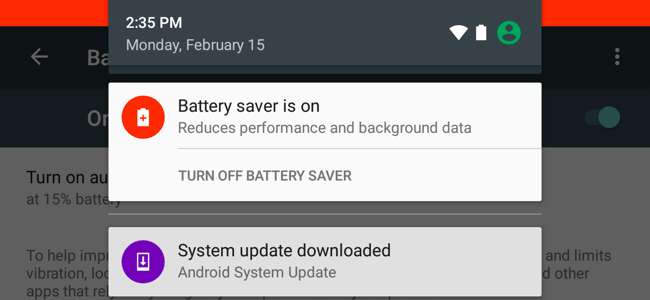
Google lade till ett “Battery Saver” -läge till Android med Android 5.0 Lollipop. På en modern Android-enhet kan det här läget starta och hjälpa till att förlänga ditt batteri när det nästan är dött. Du kan justera batteritröskeln eller aktivera batterisparläget manuellt.
Vad gör batterisparläge?
Battery Saver fungerar på samma sätt som Lågeffektläge på Apples iPhones och iPads , eller Batterisparläge på Windows 10 . Den är utformad för att hjälpa dig att förlänga batteriets livslängd och spara tid genom att automatiskt utföra justeringar som du annars kan utföra för hand.
När Battery Saver är aktiverat kommer Android att sänka enhetens prestanda för att spara batteriström, så det kommer att fungera lite mindre snabbt men fortsätter att fungera längre. Din telefon eller surfplatta vibrerar inte lika mycket. Platstjänster kommer också att vara begränsade, så appar använder inte enhetens GPS-maskinvara. Detta innebär att Google Maps-navigering inte fungerar. De flesta bakgrundsdataanvändningar kommer också att vara begränsade. E-post, meddelanden och andra typer av appar som är beroende av att ta emot ny data kanske inte uppdateras förrän du öppnar dem.
Batterisparläge är inte något du vill ha aktiverat hela tiden. Medan mer batterilivslängd låter bra, stänger av dessa funktioner med betydande nackdelar. Detta läge sänker prestanda, förhindrar bakgrundssynkronisering och begränsar GPS-åtkomst. Det är bra om alternativet är att din telefon dör, men det är inte något du vill ta itu med hela tiden - precis när du verkligen är desperat efter att få ut lite mer batteri.
Hur man aktiverar batterisparläge manuellt
För att aktivera batterisparläget eller ändra dess inställningar på en Android-enhet, gå först till batteri-skärmen i appen Inställningar.
Du kan göra detta på ett antal sätt. Du kan till exempel öppna appen Inställningar från applådan och trycka på "Batteri". Eller så kan du dra ner meddelandeskärmen från toppen av skärmen, dra ner igen för att komma åt snabbinställningar, tryck på kugghjulsikonen för att öppna inställningsskärmen och tryck på "Batteri". Du kan också bara trycka på batteriikonen i snabbinställningsskärmen för att gå direkt till batteriskärmen.
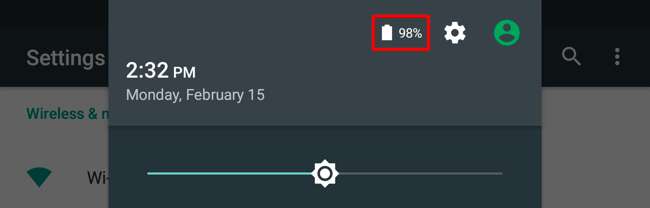
På batteriskärmen trycker du på menyknappen och trycker på "Batterisparläge".
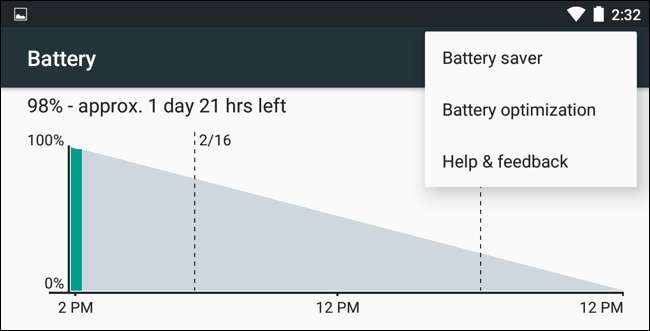
För att manuellt aktivera batterisparläget, gå till skärmen Batterisparläge och ställ in skjutreglaget till "På". I batterisparläget blir staplarna längst upp och längst ner på enhetens skärm röda för att indikera att du är i batterisparläge.

Färgen kan se distraherande ut, men den är utformad för att snabbt meddela dig att din telefon är i batterisparläge. Om din telefon eller surfplatta sätter sig i batterisparläge betyder det att den har låg batterinivå och du vill ladda den så snart som möjligt. Du kan inte inaktivera de färgade staplarna om du inte rotar telefonen och använder en tweak som den Ta bort varningsfärgen för batterisparläge modul för Xposed Framework .
Så här aktiverar du batterisparläge automatiskt
Du behöver inte aktivera batterisparlägen manuellt. I själva verket borde du i allmänhet inte göra det. Istället måste du bara aktivera Android när du behöver det.
Tryck på alternativet "Slå på automatiskt" på skärmen Batterisparläge och du kan ställa in batterisparläget så att det slås på automatiskt "vid 15% batteri", "vid 5% batteri" eller "Aldrig". Tyvärr finns det inget sätt att ställa in ytterligare ett batteritröskel, så du kan inte välja 20% eller något annat.
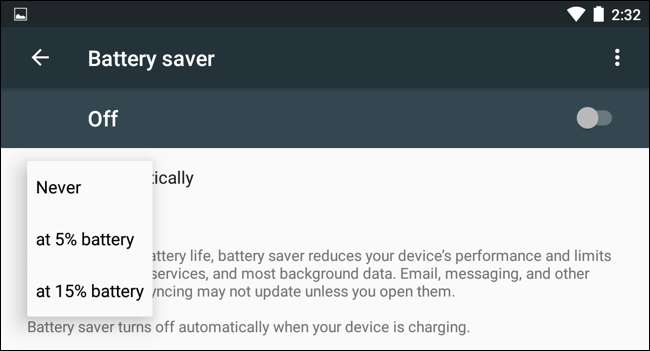
När batteriet börjar ta slut kan batterisparläget hålla det längre tills du kan ladda det till ett eluttag. Om du inte gillar Battery Saver-läget kan du också inaktivera det. Ställ in det på "Never" och du kommer aldrig att bli fel i Battery Saver-läget igen om du inte besöker den här skärmen och aktiverar den för hand.
Hur man lämnar batterisparläge
För att lämna batterisparläget, anslut bara telefonen eller surfplattan och börja ladda den. Android inaktiverar automatiskt batterisparläget under laddning och förblir inaktiverat när du kopplar ur telefonen.
Du kan också stänga av batterisparläget manuellt. Dra bara ned din aviseringsskugga och tryck på "Stäng av batterisparläge" i meddelandet "Batterisparläge är på".
Du kan också besöka skärmen Batterisparläge i inställningarna och ställa in skjutreglaget på "Av".
Vad händer om jag inte har batterisparläge?
Denna funktion är tillgänglig på enheter som kör Android 5.0 och senare. Det är en del av Googles lager Android, så alla enheter bör inkludera det.
Vissa tillverkare erbjuder också sina egna batterisparlägen. Till exempel erbjuder Samsung ett "Ultra Power Saving Mode", HTC erbjuder ett "EXTREME Power Saving Mode", och Sony erbjuder ett "STAMINA-läge" och "Low battery mode."
Om du använder en äldre version av Android och inte har ett batterisparläge från tillverkaren, finns det fortfarande många andra justeringar du kan använda. Du kunde använd manuell uppdatering för att spara batteritid , precis som batterisparläge gör. Du kunde utföra andra justeringar för att förlänga batteriet på din Android-enhet också.
Battery Saver-läget är utformat som en felsäkerhet i sista diken som hjälper till att förhindra att din telefon dör. Om du behöver mer batteritid hela tiden, bör du försöka justera din Android-enhet för mer batteritid istället för att förlita dig på batterisparläge hela tiden.







